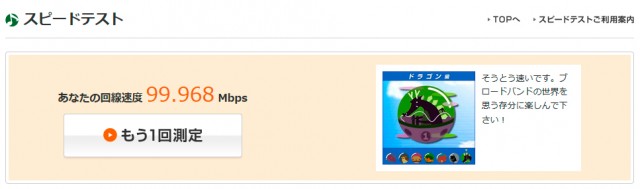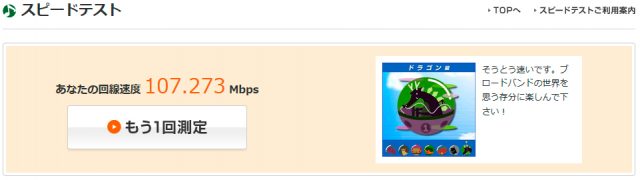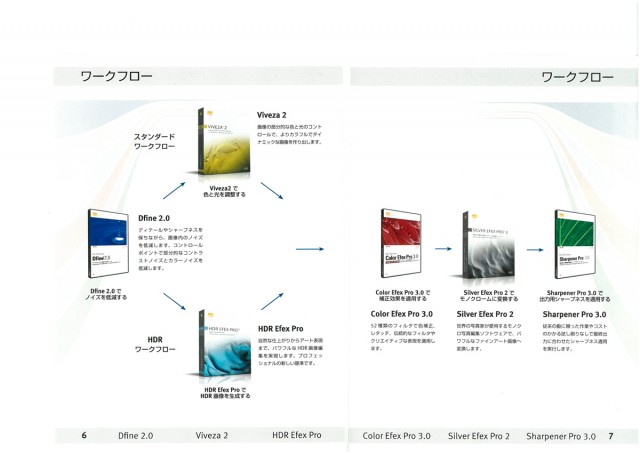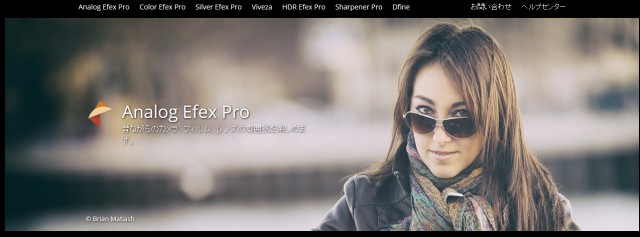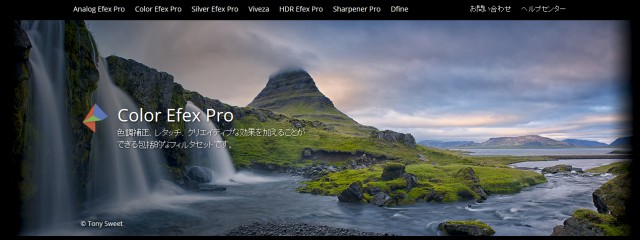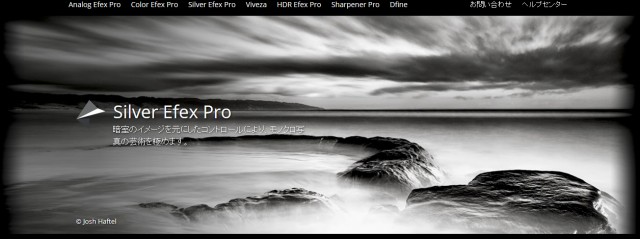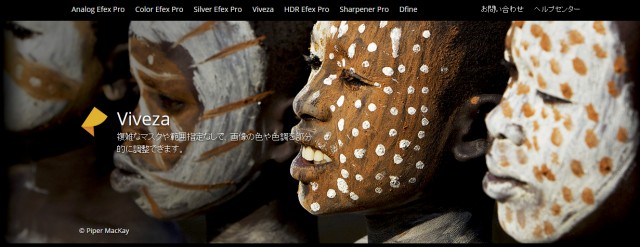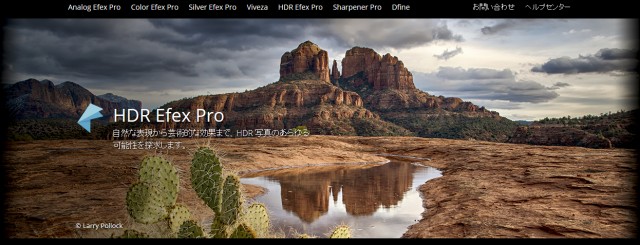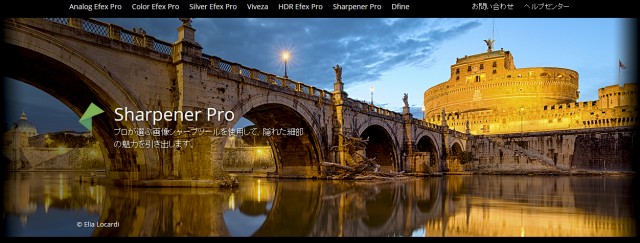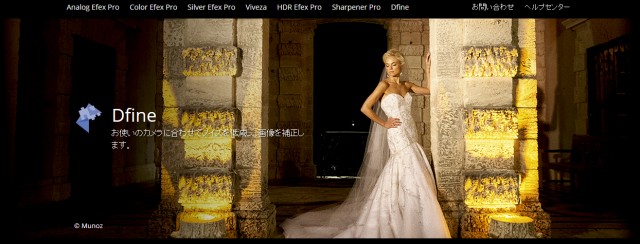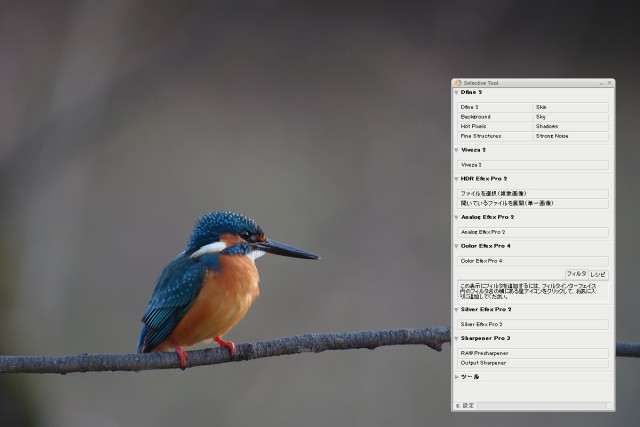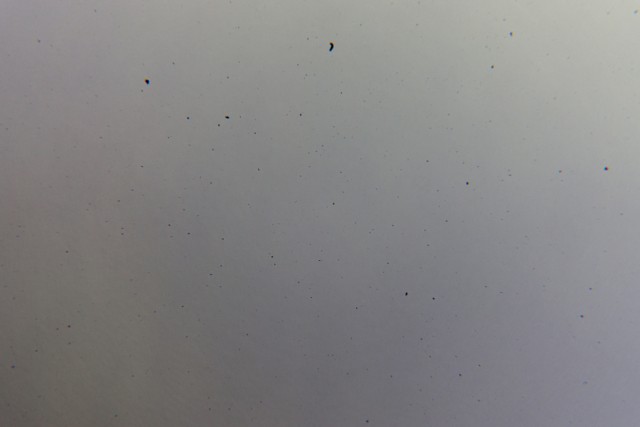妹の家から歩いて行ける所だったので、高知の九龍城と言われる「沢田マンション」に行ってみました。沢田マンションは、建築には素人だった沢田嘉農さん、裕江さん夫妻がほとんど二人だけで基礎工事からコンクリートの打設、設備工事といった施工に関わるすべてをやり遂げたマンションです。こんな巨大施設を個人で作ったなんて、建築に携わってるあにょも驚きました。本もいろいろ出てるようですのでどんな気持ちで建てたのか読んでみたいです。
地下1階、地上5階建てになってて、約70世帯100人が住んでるようです。

池も有り鯉が泳いでました。最初は孫のためのプールとして作られたようです。

屋上に据え付けられた、沢田マンションのシンボル、赤いクレーン。これも自作らしいです。

5階には製材の機械とか木工の機械が有りました。機械とか道具は住人も許可を得て使ってよいことになってるようで、DIYで自分の必要なものを作れる環境が提供されているということです。ここのテナントも住人参加で内装を完成させたというお店もあるようです。みんなで作る沢田マンションといった感じがしました。